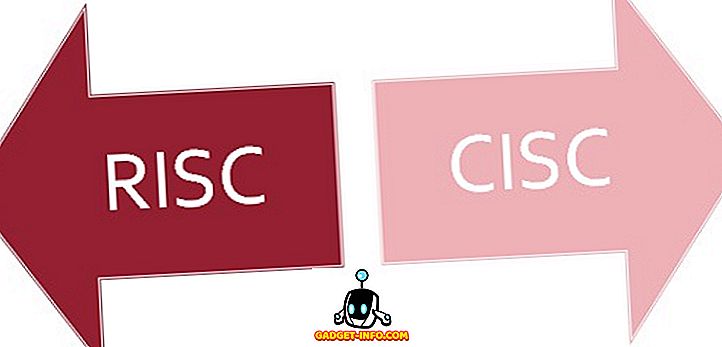Számos nagyszerű animációs fotót láttunk mind az Androidon, mind az iOS-en. Legyen az Apple Live Photos, Instagram Boomerang funkciója, a Google Motion Stills, a VSCO DSCO alkalmazás és még sok más. Nos, van egy új gyerek a Polaroid Swing nevű blokkban. Az alkalmazás által létrehozott Polaroid együtt egy tech indítás, támogatott Twitter társ-alapító Biz Stone, egy szórakoztató új fotó rögzítése és megosztása app, amely animált vagy mozgó fényképeket. Az alkalmazás iPhone számára elérhető (hamarosan megígérte, hogy jön az Androidra) nagyon simanak tűnik és sok figyelmet szerez, ezért nézzük meg az alkalmazást, ugye?
A Polaroid Swing mozgó képeket kínál, de hogyan különbözik a többi ilyen alkalmazástól, amit már említettünk. Nos, beszéljünk arról, hogy pontosan mit jelent a Polaroid Swing az asztalhoz:
Mit kínál a Polaroid Swing?
A Polaroid Swing nagyon hasonlít az iPhone élő fotóihoz vagy a Instagram Boomerang funkciójához vagy bármely harmadik fél alkalmazásához, amely lehetővé teszi az animált fényképek rögzítését. A Swing-en keresztül rögzített fényképek azonban egy másodperces videót tartalmaznak, amely akkor látható, amikor a készüléket megdönti, vagy ha az ujját vízszintesen húzza a kijelzőn. Az ujját jobbra húzva vagy jobbra billentve az animációt láthatjuk, miközben az ujját balra húzva, vagy balra billentve a mozgások fordítva vannak.
Így néz ki egy Polaroid Swing fotó (mozgassa a kurzort a kép fölé).
A fényképek is kiváló minőségűek, mivel az alkalmazás 60 kép / másodperc felvételt készít, és további képkereteket ad hozzá a kép mélységéhez. Tehát, ha még nem használta az alkalmazást, itt állíthatja be a dolgokat és elkezdheti a mozgó képek rögzítését.
A Polaroid Swing beállítása és a mozgó képek rögzítése
1. Először telepítse az alkalmazást (ingyenesen) az iPhone készülékére. A telepítés után az első alkalommal, amikor megnyitja a Polaroid Swing alkalmazást az iPhone-on, egy szép üdvözlőképernyőt fog látni egy mozgó képpel, hogy érdekeljen. Itt jelentkezhet be az alkalmazásba a Facebook vagy a Twitter fiók használatával, vagy megteheti a hagyományos e-mail feliratkozást .

2. Miután bejelentkezett, az alkalmazás néhány engedélyt kér. Ezután az alkalmazás főoldalát látja, nagyon kevés felhasználói felületével. Az alkalmazás kezdőlapján három fül található az alján: Fénypontok, Kamera és Profil . A jobb felső sarokban van egy keresőgomb, amely lehetővé teszi a szociális fiókjait és címkéit használók keresését.

3. A mozgóképek rögzítésének megkezdéséhez áthaladhat a Kamera fülre . Itt érintse meg a „Polavision” elemet, hogy megnézze az egyéb szűrőket, mint például Ansel, Land és Santa Fe. Mozgó fénykép rögzítéséhez érintse meg a felvételi gombot, amíg a téma mozog. A felvétel után a szűrőket is megváltoztathatja, és módosíthatja a mozgást. A kép közzétételéhez nyomja meg a nyíl gombot .

4. A megosztási oldalon feliratot, hashtagokat stb. Adhat hozzá, majd tegye közzé Facebook, Twitter vagy Swing saját hálózatát.

5. Az összes megosztott fotót a Profil lapon tekintheti meg, ahol ellenőrizheti az értesítéseket, a követőket és az Ön által követett személyeket is . Itt a fogaskerék ikonját is megtalálja a Beállítások menüpontra. A Polaroid Swing Beállítások oldala lehetővé teszi a profilkép szerkesztését, a részletek, a Facebook vagy a Twitter fiókok hozzáadását, segítséget, kijelentkezést vagy fiókjának törlését.

Készen áll arra, hogy néhány hűvös mozgóképet Polaroid Swing-el vegyen?
A Polaroid Swing minden bizonnyal lehetővé teszi néhány hűvös mozgókép felvételét, de az alkalmazás nehéz idővel szembesül, és megkapja a kívánt vontatást, figyelembe véve, hogy nincs ilyen alkalmazás. Nos, itt reméljük, hogy a Polaroid Swing még jobb alkalmazás lesz az új frissítésekkel, és az Android verzió hamarosan megérkezik. Addigra érdemes megnézni az alkalmazást az iPhone-on. Szóval, nézd meg, és tudassa velünk, hogy tetszik a mozgó képek az alábbi megjegyzések részben.